SoftSwitchboard Notice d’emploi 03/11-01 PC 2 Table des matières 1. Introduction 4 2. Description de l’interface 4 2.1 Section “Appels entrants” 5 2.2 Section “Appels sortants” 5 2.3 Section “Caméras” 6 2.4 Section “Alarmes” 6 3. Contacts 7 4. Messages 7 5. TiDirectCall 8 5. Alarmes 10 6. Exemples d’utilisation 11 6.1 Gestion d’un appel d’un PE 11 6.2 Gestion d’un appel d’un PI 14 6.3 Envoyer messages 15 6.4 Recevoir des messages 17 6.5 Gestion d’une alarme 18 7. FAQ 23 3 Notice d’emploi SoftSwitchboard 1. Introduction Note: dans la présente notice, il est fait référence au logiciel SoftSwitchboard en le désignant comme Standard ou Standard de concierge. 2. Description de l’interface Le programme SoftSwitchboard est un logiciel pour standard de concierge qui, correctement configuré, par l’intermédiaire du programme SwitchBoardConfig, permet de disposer, outre des fonctions traditionnelles (ouverture serrures et contrôle vidéo), des fonctions de réception et de transmission d’appels audio/vidéo, de gestion des alarmes sur les différents Postes Internes et d’envoi/ réception de messages de texte depuis des Postes Internes ou depuis d’autres Standards. Au démarrage du programme, s’affiche la page principale qui permet d’utiliser les fonctions du Standard. MESSAGES CONTACTS Section "CAMÉRAS" TIDIRECTCALL ÉTAT STANDARD VOLUME STANDARD Ouvre la section Contacts. Ouvre la section Messages. Ouvre la section TiDirectCall. Règle le volume du Standard (Haut-parleurs PC). Règle le volume du Micro (actuellement non disponible). Active/désactive le Standard à la réception d’appels provenant de PE; en cas de désactivation (gris), les appels sont adressés directement aux PI. Active/désactive le Standard à la réception d’appels provenant de PI; en cas de désactivation (gris), le PI appelant peut recevoir trois types différents de réponse en fonction de la façon dont est configurée l’interface reliée au PI: à savoir ne pas recevoir de réponse, visualiser la caméra associée ou bien ne pas recevoir de réponse tout en maintenant l’appel dans la mémoire du Standard. Active/désactive l’absence momentanée du standardiste. En cas d’arrivée d’un appel alors que la fonction standardiste est désactivée (gris), l’appel est aiguillé sur un autre standard de concierge (si présent sur l’installation) ; différemment l’appel s’affiche dans la liste “Appels en absence”. 4 Section "APPELS ENTRANTS" Section "ALARMES" Section "APPELS SORTANTS" • Section “Appels entrants”: cette section est réservée à la gestion des appels reçus; les appels peuvent provenir d’un Poste Externe (plus bas PE), d’un Poste Interne (plus bas PI) ou d’un autre Standard. • Section “Caméras”: cette section est réservée à la visualisation et au cyclage des caméras associées au Standard (via le logiciel SwitchBoardConfig); il est possible d’associer et de cycler un maximum de 5 caméras. • Section “Alarmes”: cette section est réservée à la gestion des alarmes provenant des PI (dotés de Modules Alarmes); les alarmes reçues sont ensuite gérées dans la section prévue à cet effet. • Section “Appels sortants”: cette section est réservée aux appels sortants et adressés à des PE, des PI ou à d’autres Standards. 2.1 Section “Appels entrants” Dans cette section, il est possible, par l’intermédiaire des boutons décrits ci-dessous, de gérer les appels entrants provenant de PE, PI ou d’autres Standards. Il est en outre possible de visualiser l’image envoyée par la caméra associée au PE ou autre Standard. Zone caméra Liste appels manqués: si vert appel actif Fait défiler les appels Met fin à l'appel ou élimine un appel manqué de la liste Répond à l'appel ou rappelle l'appel manqué Met l'appel en attente Ouvre la serrure Allume la lumière des escaliers 2.2 Section “Appels sortants” Dans cette section, il est possible, par l’intermédiaire des boutons décrits ci-dessous, de gérer les appels sortant vers des PE, des PI ou un Standard. Il est en outre possible de visualiser l’image envoyée par la caméra associée au PE ou par un autre Standard. Met fin à l'appel Zone caméra Appelle les PI, PE et Standards Met l'appel en attente Zone informations appels Ouvre les serrures au repos (serrures qui, pour être ouvertes, ne nécessitent aucun appel provenant d'un PE). Allume la lumière des escaliers Dans le cas où plusieurs serrures au repos seraient présentes, l’activation d’une de ces serrures entraîne l’activation de toutes les autres serrures. Ouvre le répertoire Met le PI en communication avec le PE 5 Notice d’emploi SoftSwitchboard 2.3 Section “Caméras” Dans cette section, il est possible, par l’intermédiaire les boutons décrits ci-dessous, d’activer/désactiver la visualisation et d’effectuer le cyclage des caméras associées. Zone caméras Active/Désactive la visualisation des caméras Cyclage des caméras 2.4 Section “Alarmes” Dans cette section, il est possible, par l’intermédiaire les boutons décrits ci-dessous, de visualiser les alarmes en cours provenant des PI. En cliquant sur le bouton Alarmes, il est possible d’accéder à la section correspondante permettant de gérer les alarmes reçues. Liste alarmes en cours Ouvre la section Alarmes Fait défiler alarmes 6 3. Contacts Dans cette section, il est possible de visualiser et de sélectionner les contacts précédemment créés avec TiContacts. Pour accéder à la section contacts: > Cliquer sur le bouton Contacts S’affiche la page suivante: Visualise les appartements mémorisés Visualise les PE Visualise les Standards Informations mémorisés mémorisés contacts Fait défiler les contacts Confirme la sélection du contact à appeler 4. Messages Dans cette section, il est possible d’envoyer et/ou de recevoir des messages de/vers autres Standards ou PI. Pour la gestion des messages, sont disponibles les principales fonctions de courrier électronique clients. Pour accéder à la section messages: > Cliquer sur le bouton Messages (en présence de nouveaux messages, l’icône est verte - après le clic, son état normal est rétabli). S’affiche la page suivante: Nouveau message Gestion messages Lire messages Faire défiler messages Note: il est possible d’utiliser la fonction messages uniquement sur les PI configurés à cet effet. Messages sortants Messages envoyés Messages reçus Messages éliminés Éliminer messages Éliminer messages de la corbeille Filtrer messages 7 Notice d’emploi SoftSwitchboard 5. TiDirectCall Dans cette section, il est possible de passer des appels directs vers les postes externes, les standards et les appartements précédemment mémorisés avec TiContacts. La section TiDirectCall peut se présenter de deux manières différentes, en fonction de la configuration effectuée avec TiContacts. > Cliquer sur le bouton TiDirectCall Ensuite, s’affiche la page suivante: Appartements Postes externes Standards 1 > Sélectionner le bloc voulu 1 2 > Sélectionner l’étage voulu 2 3 3 > Sélectionner l’appartement voulu Vide les champs pour effectuer un nouvelle recherche Appelle l’appartement sélectionné. 8 > Cliquer sur le bouton TiDirectCall À l’aide de ce clavier, en indiquant l’adresse complète (numérique uniquement) de l’appartement, du standard ou du poste externe, il est ensuite possible de l’appeler : Exemple: 0001 = bloc 01 = étage 02 = appartement Ouvre la serrure Active la caméra associée au poste externe Appelle un autre Standard de l’installation 1 > Appelle l’appartement sélectionné Appelle l’appartement sélectionné Annule 1 9 Notice d’emploi SoftSwitchboard 5. Alarmes Dans cette section, il est possible de gérer les alarmes provenant d’un ou de plusieurs Modules Alarmes associés aux PI. Les alarmes reçues sont prises en charge par le Standard et une fois effectuées les opérations nécessaires, elles sont quittées. Il est également possible de visualiser, les événements relatifs aux alarmes et leurs caractéristiques dans la section Historiques Événements. Pour accéder à la section alarmes: > Cliquer sur le bouton Alarmes. S’affiche la page suivante: Gestion alarmes Défilement alarmes Prise en charge alarmes Pour créer des regroupements, glisser le titre de la colonne sur la zone de regroupement. Alarmes en cours Sur cette page, s’affichent les alarmes en cours. Alarmes à fermer Sur cette page, s’affichent les alarmes déjà prises en charge et à quitter. Historique alarmes Sur cette page, s’affiche l’historique des alarmes. Historique événements Sur cette page, il est possible de reconstituer l’historique des événements liés à une alarme. 10 6. Exemples d’utilisation 6.1 Gestion d’un appel d’un PE Cet exemple montre de quelle façon le Standard peut gérer un appel provenant d’un PE. Le Standard reçoit un appel d'un PE. Dans la section "Appels entrants", s'affiche l'image filmée par la caméra du PE indiqué dans la section "Informations appels". > Répondre à l'appel. > Après avoir écouté le PE, mettre l'appel en pause. L'image de la caméra associée s'efface. 11 Notice d’emploi SoftSwitchboard > Accéder au Répertoire pour sélectionner le PI auquel l'appel doit être transféré. 1 > Sélectionner l'appartement voulu. 2 > Appuyer sur le bouton de confirmation. 1 2 Communication non active > Appeler le PI. Communication en attente. > Attendre la réponse du PI. 12 Communication active. Le PI visualise l'image provenant de la caméra du PE. > Mettre en pause pour transférer l'appel. Communication en pause. > Mettre le PI en communication avec le PE. A ce stade, le Standard est libre et prêt à recevoir d'autres appels provenant de PE ou de PI. 13 Notice d’emploi SoftSwitchboard 6.2 Gestion d’un appel d’un PI Cet exemple montre de quelle façon un Standard gère un appel d’un PI. > Le PI appelle le Standard. Le Standard reçoit un appel d'un PI. > Répondre à l'appel. Communication en attente Le Standard reste en attente tout en émettant des "BIPS", jusqu'à ce que le PI entame la communication. Le PI entame la communication. 14 Communication active Le PI visualise à présent sur le moniteur l'image provenant de la WebCam (si présente et précédemment configurée avec le logiciel SwitchBoardConfig) reliée au Standard. 6.3 Envoyer messages Cet exemple montre comment envoyer un message de texte depuis le Standard. > Accéder à la section Messages. > Cliquer sur nouveau message. > Accéder au Répertoire. 15 Notice d’emploi SoftSwitchboard 1 > Sélectionner le ou les destinataires (sélection multiple) voulus. 2 > Appuyer sur le bouton de confirmation. 1 2 Le Standard permet d’envoyer des messages de texte d’un maximum de 150 caractères alors que le PI peut afficher des messages de 52 caractères maximum. En cas d’envoi de messages plus longs, ceux-ci sont tronqués après le 52ème caractère. 1 > Composer un message d'un maximum de 150 caractères. 2 > Envoyer le message. 1 2 Sur la page Messages sortant, il est possible de visualiser la progression (en pourcentage) de l'envoi du message. Sur la page Messages envoyés, il est possible de visualiser les messages envoyés correctement (icône verte). Dans le cas où le Standard ne serait pas parvenu à les envoyer les messages, au bout de 24 heures, ils sont marqués d'une indication d'erreur (icône rouge). > Double cliquer pour visualiser le message non envoyé. 16 Il est ensuite possible de renvoyer le message. 1 1 > Sélectionner le message. 2 > Appuyer sur le bouton de confirmation. 2 6.4 Recevoir des messages Cet exemple montre la façon sont gérés les messages reçus. Quand l’icône messages est verte, cela indique qu’un nouveau message est arrivé. > Cliquer sur le bouton Messages. S’affiche la page suivante: Sur cette page, il est possible de visualiser les messages reçus. Les messages éliminés sont déplacés dans la corbeille où il est ensuite possible de les éliminer définitivement. 17 Notice d’emploi SoftSwitchboard 6.5 Gestion d’une alarme Cet exemple montre comment gérer une alarme provenant d’un PI. Alarme Technique Anti-intrusion Le Standard reçoit une alarme. > Accéder dans la section Gestion Alarmes. 1 2 1 > Sélectionner l'alarme à gérer. 2 > Ouvrir l'alarme sélectionnée. Le Standard reçoit une alarme > Accéder à la section Gestion Alarmes > Après avoir visualisé les informations et après ajout d'un éventuel commentaire, appuyer sur le bouton de prise en charge. Une fois ces opérations effectuées, le Standard est au besoin en mesure d'appeler le PI dont provient l'alarme. > Ouvrir le Répertoire 18 1 > Sélectionner l'appartement dont provient l'alarme. 2 > Appuyer sur le bouton de confirmation. 1 2 > Appeler le PI. > Le PI répond. > Ensuite, accéder à nouveau à la section Gestion Alarmes. 19 Notice d’emploi SoftSwitchboard 1 1 > Sélectionner l'alarme à fermer. 2 > Ouvrir l'alarme sélectionnée. 2 > Après avoir visualisé les informations et après ajout d'un éventuel commentaire, appuyer sur le bouton pour fermer l'alarme. Fermeture alarme Prise en charge Fin alarme Début alarme Sur la page Historique Événements, en sélectionnant l’alarme, s’affichent tous les événements liés à l’alarme, de la sorte, il est possible d’en reconstruire l’historique. 20 Alarme Panic Dans le cas d’une alarme anti-panique, le Standard est mis en communication directe avec le PI dont provient l’alarme, y compris s’il est absent du répertoire. Le Standard reçoit une alarme. > Accéder à la section Gestion Alarmes 1 1 > Sélectionner l'alarme à prendre en charge 2 > Ouvrir l'alarme sélectionnée 2 > Après avoir visualisé les informations et après ajout d'un éventuel commentaire, appuyer sur le bouton de prise en charge. Le Standard est mis en communication avec le PI (l'appel est automatiquement envoyé au PI et ça n'est qu'ensuite que l'alarme panic est considérée comme prise en charge) > Le PI répond 21 Notice d’emploi SoftSwitchboard > Ensuite accéder à nouveau à la section Gestion Alarmes 1 1 > Sélectionner l'alarme à fermer 2 > Ouvrir l'alarme sélectionnée 2 > Après avoir visualisé les informations et après ajout d'un éventuel commentaire, appuyer sur le bouton pour fermer l'alarme Début alarme Prise en charge Fermeture alarme Sur la page Historique Événements, en sélectionnant l’alarme, s’affichent tous les événements liés à l’alarme et de la sorte, il est possible d’en reconstruire l’historique 22 7. FAQ FAQ MESSAGES 1. Pourquoi le message n’est-il pas envoyé au(x) destinataire(s)? a) Le ou les destinataires ne sont pas en ligne; s’assurer que le Standard ou le PI est correctement allumé. b) Le destinataire (PI) n’est pas configuré pour la réception de messages; s’assurer que le PI est un PI Axolute Station Vidéo (349310) ou un Axolute Moniteur Vidéo (349311), dans les deux cas avec version Firmware 2.0 ou supérieure. c) Sur l’interface 346890 à laquelle le PI destinataire du message est relié, le Standard depuis lequel le message a été envoyé n’est pas configuré comme standard de référence; contrôler la configuration de l’interface. 2. Pourquoi le message n’est-il pas effectivement envoyé mais reste parmi les “Messages sortant” sans atteindre 100%? Le Standard ne parvient pas à envoyer le message à tous les destinataires (voir question précédente). Les tentatives d’envoi continuent pendant 20 heures: si au bout de 24 heures, la progression d’envoi de 100% n’est pas atteinte, le message est déplacé parmi les “Messages envoyés” et marqué d’une indication d’erreur (figurine rouge); il est alors possible de visualiser en détail les destinataires qui ont reçu correctement le message et de procéder ensuite à l’envoi uniquement aux destinataires qui ne l’ont pas reçu. 3. Pourquoi le destinataire auquel on souhaite envoyer le message est-il absent du répertoire du TiMessage? Le Standard ou le PI auquel on souhaite envoyer le message n’a pas été ajouté au répertoire du Standard; s’assurer, par l’intermédiaire de TiContacts depuis le programme SwitchboardConfig que le destinataire du message a été correctement ajouté au répertoire du projet activé sur le Standard. 4. Comment faire pour éliminer plusieurs messages de la liste sans les éliminer tous? Faut-il forcément les éliminer un par un? Non, il est possible d’effectuer une sélection multiple des seuls messages que l’on souhaite éliminer. À cet effet, sélectionner les messages d’un simple clic de la souris tout en maintenant enfoncée la touche CTRL. FAQ ALARMES 1. Pourquoi l’alarme n’arrive pas au Standard? Sur l’interface 346890, le Standard prévu pour la réception de l’avis d’alarme n’est pas configuré comme Standard de référence; contrôler la configuration de l’interface. 2. Pourquoi les informations relatives au PI dont provient l’alarme ne sont-elles pas affichées dans les détails de l’alarme? a) Le ou les destinataires ne sont pas en ligne; s’assurer que le Standard ou le PI est correctement allumé. b) La configuration du module de signal d’alarme est erronée (349416/17); en contrôler la configuration (3 configurateurs: modalités, T1 et T2). c) Le PI dont provient l’alarme est absent du répertoire du Standard; s’assurer par l’intermédiaire de TiContacts depuis le programme SwitchboardConfig que le PI en question a été correctement ajouté au répertoire du projet activé sur le Standard. En cas d’alarme anti-panique, l’alarme est dans tous les cas prise en charge avec l’envoi d’un appel au PI, lequel est affiché sur le Standard comme PI “Inconnu”. 3. Pourquoi les informations relatives à l’interface 346890 (INT2FIP) sur laquelle le PI est présent ne sont-elles pas affichées dans les détails de l’alarme? La configuration du module de signal d’alarme est erronée (349416/17); en contrôler la configuration (3 configurateurs: modalités, T1 et T2). 4. Pourquoi l’alarme anti-panique n’est pas prise en charge à la pression sur le bouton correspondant (l’appel n’est pas envoyé automatiquement au PI)? La configuration du module de signal d’alarme est erronée (349416/17); en contrôler la configuration (3 configurateurs: modalités, T1 et T2). 23 Notice d’emploi SoftSwitchboard BTicino SpA Via Messina, 38 20154 Milano - Italy www.bticino.com BTicino SpA se réserve le droit de modifier à tout moment le contenu de cet imprimé et de communiquer, sous n’importe quelle forme et modalité, les changements apportés. ">
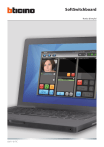
Lien public mis à jour
Le lien public vers votre chat a été mis à jour.